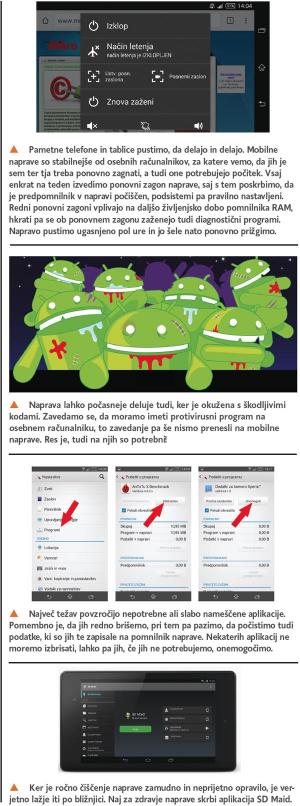
Napravo vzamemo prvič v roke, nova je, zato deluje hitro in gladko. Animacije, del nekaterih uporabniških vmesnikov, se izvajajo brez zatikanja, čas zagona aplikacij je kratek, delovanje pa stabilno, baterije zdržijo, kot je obljubljeno, in pomnilnik naprave je bolj kot ne prazen. Toda po velikem številu namestitev in brisanja aplikacij, nadgrajevanja strojne programske opreme in nenehni vsakodnevni uporabi je veselja konec. V rokah imamo »staro« napravo, ki ne deluje, kot je še pred kratkim. Namesto nakupa nove naprave, s katero bi imeli čez čas enake težave, lahko izvedemo nekaj preprostih stvari in napravi povrnemo nekaj stare slave. Pozabavali se bomo s sistemom Android, ki teče v napravah več uporabnikov, hkrati pa je tudi bolj dovzeten za »staranje« kot sistem iOS.
Odstranjevanje aplikacij
Prvi in najbolj preprost način odpravljanja manjših napak je ponovni zagon naprave. Slišati je enostavno, vprašajmo pa se, kolikokrat to v resnici naredimo. Morda takrat, ko nadgradimo sistem (če je nadgradnja na voljo), drugače pa večina uporabnikov skoraj nikoli. Naprava deluje mesece, ne da bi jo ponovno zagnali, to pa povzroča težave. Med uporabo sistem »nabira« začasne podatke. Podatke, povezane z napakami sistema, zagnanimi in nato ugasnjenimi aplikacijami, ki zasedajo prostor na delovnem pomnilniku naprave (RAM). Ker veliko teh podatkov naprava za delovanje ne potrebuje, so pa v pomnilniku, vse skupaj deluje počasneje. Še posebno če je pomnilnik zaseden skoraj do skrajnih meja prostora.
Naslednji korak je odstranjevanje »fantomskih« aplikacij. Naložili smo jo, enkrat pognali in ugotovili, da je pravzaprav ne potrebujemo. A je ostala na glavnem pomnilniku naprave. Ko naprava javi, da je le še malo prostega pomnilnika, se je treba pretolči prek seznama nameščenih aplikacij in odstraniti vse, ki jih ne potrebujemo. Ne le nekaj, da je pomnilnika spet dovolj. Vse, pa čeprav to zahteva čas. Aplikacije, ki so na napravi, najdemo med možnostjo »programi« v nastavitvah, s čim je zapolnjen pomnilnik, pa preverimo v »pomnilniški prostor«. Podobno lahko preverimo tudi zasedenost pomnilnika na napravah s sistemom iOS. Pomembno je, da pomnilnik nikoli ni v celoti zaseden ali da je na voljo le še nekaj odstotkov prostora. Glavni pomnilnik uporabljajo aplikacije, da vanj zapisujejo podatke, ki nastajajo med njihovim delovanjem, in preveč zaseden prostor lahko vpliva na hitrost in gladkost delovanja. V skrajnem primeru pa tudi na nedelovanje aplikacij.
Izklop »sistemskih« aplikacij
Nekaterih aplikacij ni mogoče odstraniti, predvsem so to aplikacije, ki so bile na napravo nameščene že ob nakupu naprave. Nekatere Googlove, aplikacije izdelovalca naprave in morebiti tudi aplikacije operaterja. Lahko pa jih izključimo, izbrišemo nadgradnje in podatke (tudi s tem sprostimo prostor na pomnilniku) in skrijemo. Ker se ne bodo več izpisale v seznamu nameščenih aplikacij, bomo imeli manj težav pri nadzoru, kaj je na napravi. Tudi to naredimo v možnosti »programi« nastavitev. Naprave s sistemom Android imajo možnosti, ki nam ne pomenijo veliko in jih ne uporabljamo. Ena takšnih je pomočnik (storitev) Now, del Googlovega mehanizma za iskanje po napravi (Google iskanje). Ker ta ves čas deluje v ozadju prižgane naprave, vpliva na trajanje baterije. Ne moremo je izbrisati, lahko pa jo izključimo (morda bomo morali naprej izbrisati podatke). Če jo bomo kdaj potrebovali, jo vedno lahko vnovič vključimo.
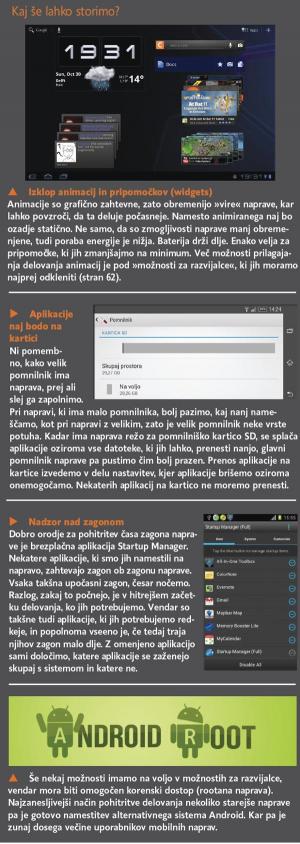
Brisanje podatkov aplikacij
Ni pa nam vedno treba aplikacijo izbrisati ali izključiti. Med možnostmi, ki jih sistem prikaže, ko kliknemo na aplikacijo v seznamu nameščenih, sta tudi »počisti podatke« in »počisti predpomnilnik«. V predpomnilniku aplikacije hranijo podatke, ki jih potrebujejo za hitrejše delovanje. Vendar če je v njem preveč podatkov, je učinek nasproten. Aplikacija deluje počasneje. Nič hudega se ne zgodi, če predpomnilnik izbrišemo. Po zagonu bo aplikacija »naredila« novega, v njem pa bodo le podatki, ki jih aplikacija za hitrejše delovanje potrebuje, brez nepotrebnih, ki so se nabrali v mesecih njene uporabe. Kar zadeva drugo možnost. To uporabimo le v skrajnem primeru, saj gre v tem primeru za podatke, ki jih aplikacija hrani v glavnem pomnilniku naprave. Taki podatki so na primer dosežki v igri, in če jih izbrišemo, bomo morali igro igrati spet od začetka. Drugače povedano: aplikacijo bomo »resetirali«. Z uporabo obeh možnosti rešimo probleme delovanja aplikacij, za katere menimo, da ne delujejo več tako hitro ali tako tekoče, kot so.
Aplikacije za čiščenje
Čiščenje naprave je enostavnejše, če uporabimo aplikacijo, ki zazna »nepotrebne« podatke v pomnilniku, neoptimalne datoteke v predpomnilniku in druge stvari, povezane s čiščenjem naprave, ves čas pa to počne v ozadju. Ena boljših je aplikacija SD Maid, ki je v osnovi brezplačna. Dodatne funkcije ji doda plačljivi dodatek (2,44 EUR). Nekatere izbrisane za seboj v pomnilniku pustijo podatke, ki jih drugače kot z aplikacijo sami težko izbrišemo. Plačljiv dodatek ima še nekaj zmogljivih funkcij, ki pa delujejo le na napravah s korenskim dostopom (naprava je rootana).
Povrnitev na tovarniške nastavitve
Najbolj celovito in zaradi tega tudi najboljše čiščenje naprave je »povrnitev na tovarniške nastavitve« in brisanje vsega, kar je na pomnilniku. To se splača narediti pri dve ali več let stari napravi, katere sistem je bil do tedaj že nekajkrat nadgrajen. Pomnilnik bo sproščen, verjetno pa bo tudi hitreje delovala. Korak je destruktiven, saj izgubimo vse, kar je bilo na napravi. Osebne podatke, glasbo, filme, videe in vse aplikacije. Tega zato ne naredimo, če prej podatkov na napravi ne arhiviramo. Programov oziroma aplikacij za arhiviranje je več, nekaj smo jih na teh straneh že omenili. Na strani 62 opisujemo aplikacijo za arhiviranje podatkov in aplikacij, za arhiviranje kratkih (SMS) sporočil pa uporabimo aplikacijo SMS Backup & Restore.
Arhiviranje podatkov in aplikacij na napravi ima tudi slabo stran. Po ponovni namestitvi na napravo se lahko pripeti, da nanjo ponovno prenesemo razloge, zakaj je ta slabo delovala in zakaj smo se sploh odločili za povrnitev na tovarniške nastavitve. Zato je bolje, če arhiviramo zgolj pomembne podatke, hkrati pa si naredimo seznam aplikacij, ki jih na napravi res potrebujemo, ter te ponovno namestimo s tržnice. Nekaj je gotovo. Ko bomo razmišljali o res potrebnih aplikacijah, bomo presenečeni, koliko smo jih namestili na napravo, pa jih nikoli nismo uporabili. Ko se odločimo za povrnitev na tovarniške nastavitve, naredimo to čim bolj celovito. Če je možno, naj proces počisti tudi napravi dodano pomnilniško kartico.
Tako smo prišli do bistva stvari. Pametni telefoni in tablični računalniki potrebujejo čiščenje, kot ga potrebujejo osebni računalniki. To nas ne bi smelo čuditi, saj so mobilne naprave le fizično manjši računalniki, z enakimi načeli delovanja. Namesto da bi jim rekli programi, jim rečejo aplikacije, a to so še vedno programi. Z vsem, kar zahtevajo. Čiščenje aplikacij v pomnilniku naprave in redni ponovni zagoni naprav so nekaj, kar bi morali redno početi.
Moj mikro, marec – april 2015 | Marjan Kodelja |
